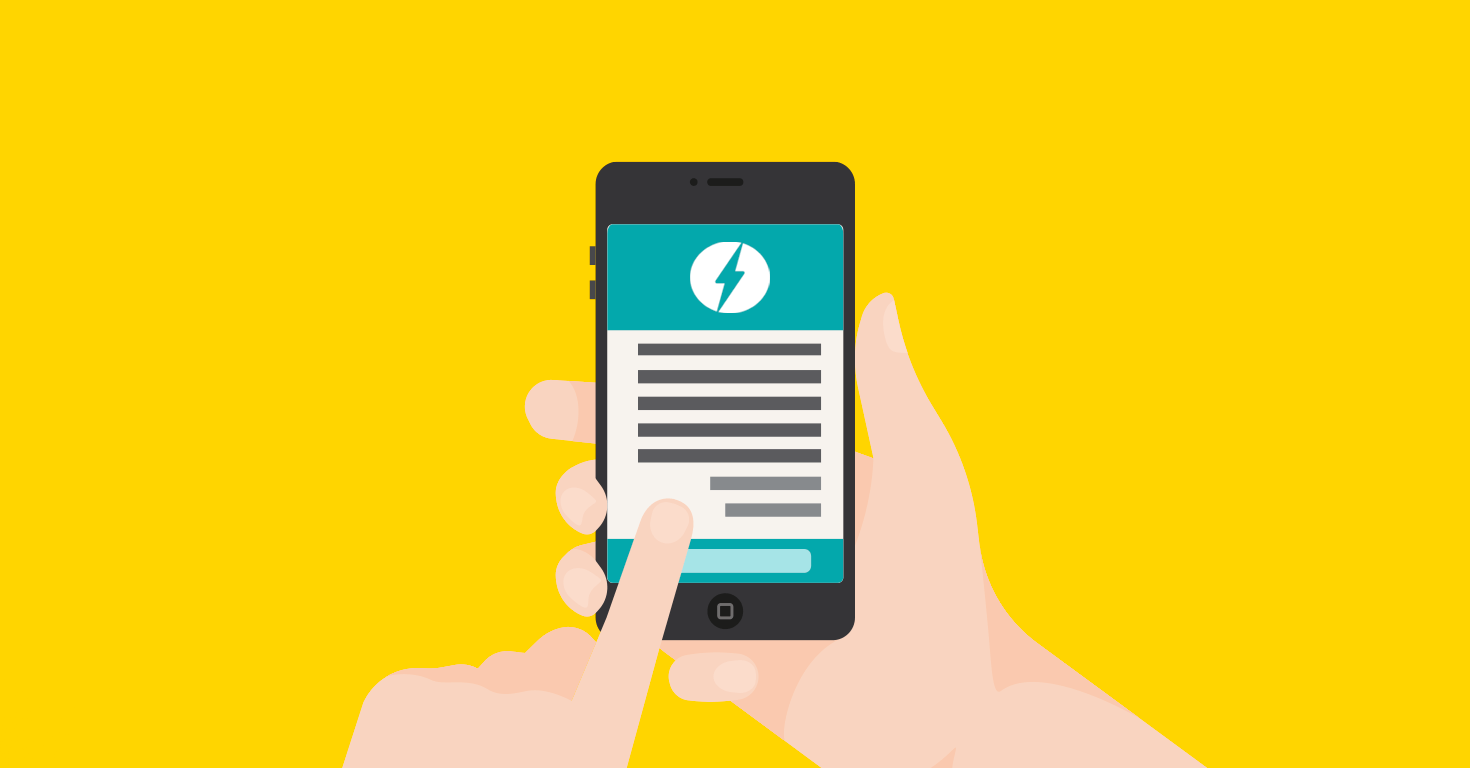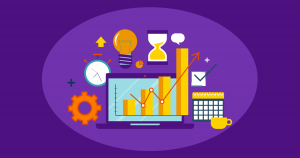Enquanto o AMP é suportado por diversas plataformas, o Instant Article é um formato proprietário do Facebook. O formato também é conhecido como FBIA.
Segundo a rede social, artigos compartilhados no Newsfeed com o FBIA implementado são 10x mais rápidos do que sites mobile padrão; conquista 20% mais leitura e têm uma taxa de abandono 70% inferior.
Em seus primórdios, o recurso era fechado e agora já está disponível para todos que queiram utiliza-lo.
Como implementar o Instant Article
O processo é simples, mas não é instantâneo. Uma vez atendido os requisitos iniciais, é necessário aguardar de um a três dias úteis por uma revisão do Facebook antes de entrar em produção o formato.
É necessário também que você possua uma página do seu negócio na rede. Toda a gestão do Instant Article é realizada através dela.
A inscrição ao Instant Article é realizada através do site disponível no endereço https://instantarticles.fb.com. Após esse passo, a próxima ação é escolher a página que será associada ao recurso.
O que precisa ser feito em seguida é passar pelas três etapas de configuração do Facebook Instant Article.
Essas configurações estão disponíveis na gestão de páginas, aba Publish Tools e opção Instant Articles.
As três etapas para implementar o Instant Article
As etapas de forma global são:
- Configurar o Instant Article;
- Enviar para revisão;
- Publicar.
Sobre configurar o Instant Article
As configurações são essenciais para atender os requisitos do formato e, por conseguinte, passar na revisão. Essas configurações lhe permitem:
- Definir as pessoas e suas respectivas funções de gestão;
- Conectar o seu site ao Instant Article;
- Definir estilos de templates;
- Formatar e definir os artigos através de um processo de importação para o Facebook;
- Explorar audiência para monetização;
- Configurar e-mails de alertas.
Para conectar seu site, é preciso incluir uma meta tag no cabeçalho das páginas do seu site. Através dessa tag, a página do Facebook definida e a URL informada, o FB valida a conexão. Um exemplo da tag.
<meta property="fb:pages" content="xxxxxxxxxxxxxxx" />
O “xxx…” representa o ID da sua página no Facebook.
Como encontrar o ID de página no Facebook
Primeiramente você precisa ser o gestor da página.
- Abra a sua página Facebook.
- Clique na aba Sobre.
- Role para baixo até o fim da seção Informações da Página.
- Ao lado de ID da Página do Facebook, você poderá encontrar o ID da sua página.
Sobre enviar para a revisão
Antes do envio para a equipe de revisão, há um validador que lhe informa se há problemas a serem corrigidos.
Isso é extremamente útil, devido o período de espera de um a três dias úteis, para antecipar detalhes ou pequenos erros que não foram percebidos.
É necessário importar o mínimo de cinco artigos. Esse processo de importação de conteúdo pode ser feito de várias formas, e pensando em WordPress podemos considerar duas: RSS ou plugin WordPress.
A grande vantagem desses dois formatos é que, uma vez que você for aprovado, seus novos artigos serão automaticamente convertidos para Instant Article.
Sobre a publicação dos artigos
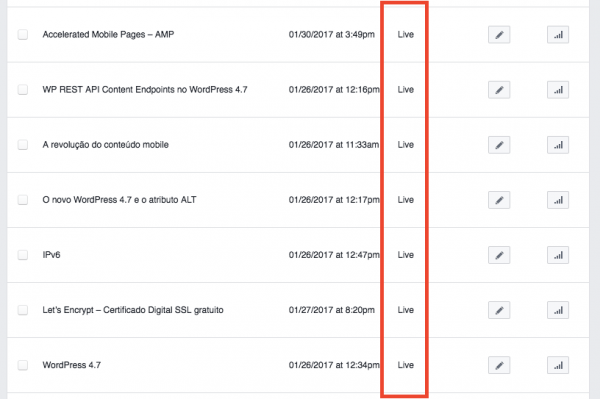
Com as devidas configurações e aprovação basta tornar as publicações “Live”.
Quando os usuários acessarem sua página no Facebook ou se depararem com sua publicação em sua timeline perceberá o ícone representativo do Instant Article e um carregamento diferenciado.
Facebook Instant Article e WordPress. Com RSS ou plugin?
Tweet
Como implementar o Instant Article com WordPress
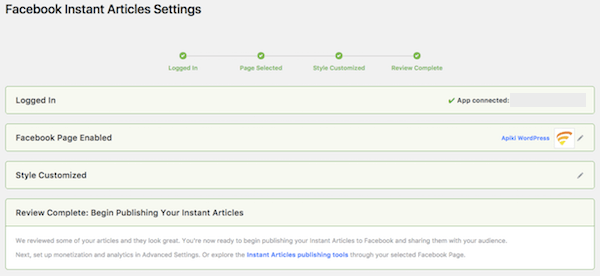
Através do WordPress, podemos seguir com a implementação do Instant Article através de dois formatos: feed RSS ou o plugin Instant Articles for WP.
Para essa última opção será preciso também criar um App no Facebook.
Particularmente, eu prefiro a implementação através do referido plugin em função dos feedbacks de validação e configurações avançadas.
Uma vez ativado o plugin, é preciso seguir com os passos orientados em sua interface que são a conexão ao App no Facebook, definir a página relacionada e o estilo.
A cereja do bolo do plugin está tímida, através da opção “Already set up? Open Advanced Settings now“.
No processo de validação, para aderir o Instant Article, o plugin é extremamente útil, uma vez que em cada post são exibido os erros e a parte da marcação HTML comprometida.
Ao corrigir e atualizar a postagem, o plugin notifica o Facebook que a correção foi realizada.
Observe as imagens abaixo que ilustram a interface do plugin junto a edição de Post.
A primeira exibe, em detalhes, os erros a serem corrigidos. A segunda demonstra que tudo está como esperado.
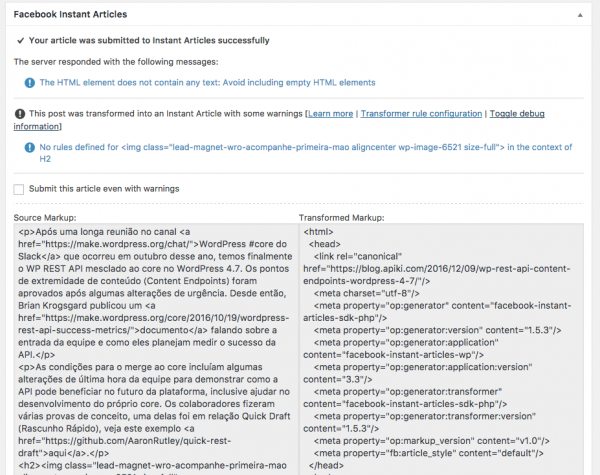

Se você já teve alguma experiência com o Instant Article compartilhe conosco.